如果您希望在Google云端硬盘帐户中以文本格式保存PDF文档,则可以将PDF转换为Google Doc。
但是PDF转换不是并不像许多人想的那么简单。当然,将PDF文件快速转换为Google Doc文件很容易。但是,如您在下面的示例中所看到的,要享受便利带来的代价是格式和样式上的损失。

非常感谢,有一些解决方法可以保留PDF文档的原始格式。是否选择这种方法取决于您是否首先关心格式。
准备将PDF转换为Google Doc格式
在将PDF文件转换为Google Doc格式之前,您要确保所有应包含在PDF文档中的信息都已准备就绪。
例如,如果您转换PDF租赁协议时,应首先在协议中填写所有相关信息。您可以使用您最喜欢的PDF编辑器 中的任何一个来执行此操作。
如果您的计算机上没有PDF编辑器,最简单的方法是使用免费的在线PDF编辑工具,例如小PDF 。
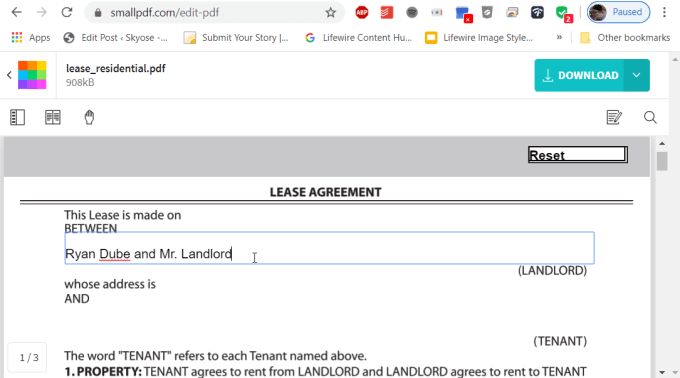
一旦填写了文档中的所有表格,就可以下载PDF格式的文件。现在可以将其转换为Google Doc格式。
快速将PDF转换为Google Doc格式
将任何PDF文件直接转换为最快的方法Google Doc格式用于从Google云端硬盘中直接启动转换过程。
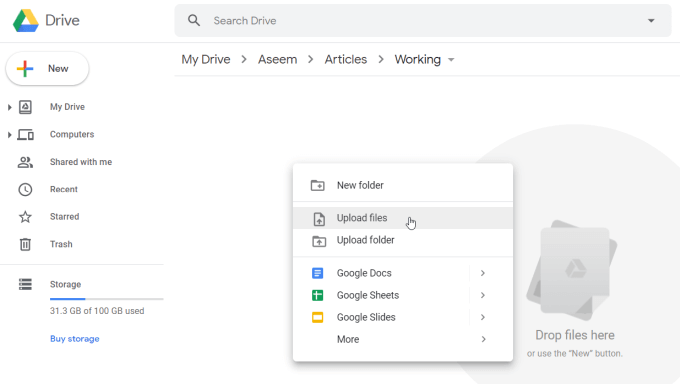
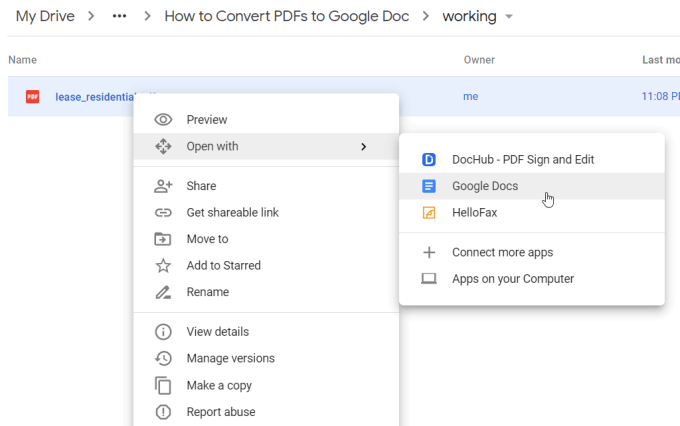
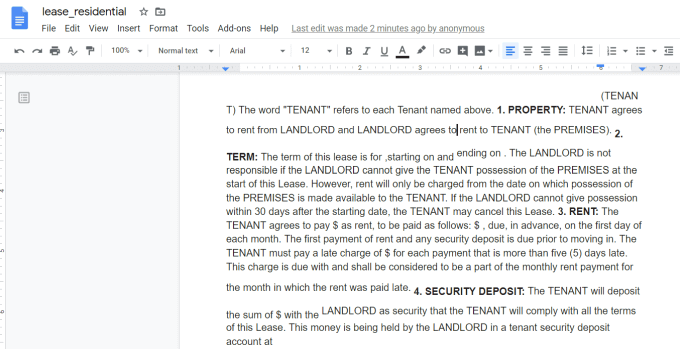
您会立即注意到,尽管文本都可以从大多数PDF文档正确导入,但格式很少是完美的。
常见的错误是自动转换过程中发生的错误包括:
如果您确保在转换之前先填写PDF文档中的字段,则这些字段中的文本将转换为纯文本。
但是,如果您真的不关心格式,只想将所有文本从PDF文档传输到Google文档,则最好使用这种自动转换方法。
通过格式化将PDF转换为Google Doc格式
有一种方法可以解决这种格式化失败的问题,并且可以利用Microsoft Word更准确的转换过程。
如果使用Microsoft Word将PDF转换为Microsoft Word文档,则可以将该文档转换为Google Doc文档。所有原始格式都将保留并带来。
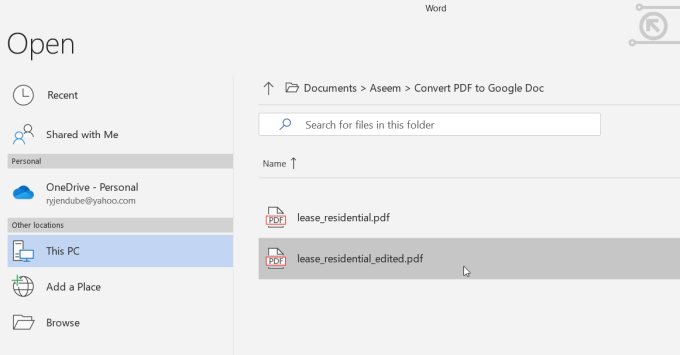
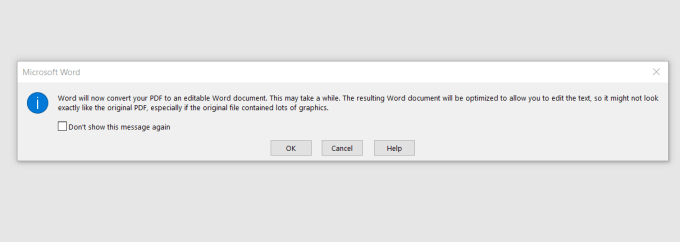

您可能需要在页面顶部选择启用编辑窗口以Word格式将文件保存到PC。

这将转换Word文档转换为Google文档格式。如您所见,此新转换的文件包含原始PDF文档的更好格式的版本。

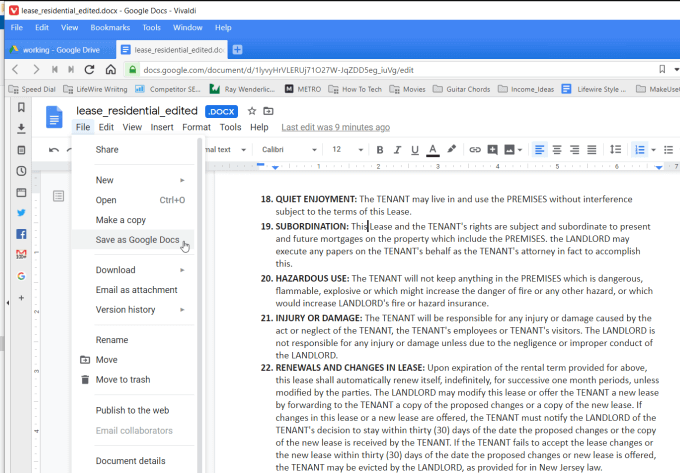
这将删除文档顶部的“ .DOCX”,并将文档存储为完整的Google文档。
此方法可能需要一些额外的步骤,但是如果原始PDF的格式是文档对您很重要,这是进行格式化的好方法。
其他转换PDF文档的方法
您可以使用许多其他工具和方法进行转换将PDF文档转换为Word或Google文档。您选择的选项取决于您可以使用的工具。
如您所见,当您要将PDF转换为Google文档时,有很多不错的选择。